Linux-operativsystemets vertsf-fil er sentral for å koble sammen vertsnavn og IP-adresser. Denne filen, som bare er en ren tekstfil med navnet «hosts,» er en viktig ressurs for alle som arbeider med servere på Linux. Det er sannsynlig at du vil redigere denne filen regelmessig.
I denne veiledningen vil vi guide deg gjennom prosessen med å få tilgang til denne filen på Linux. Vi vil også vise deg hvordan du kan lage en sikkerhetskopi av filen. For å starte, er det viktig å sørge for at du har tilgang til root-kontoen, ettersom hosts-filen er en systemfil og ikke kan åpnes av vanlige brukere.
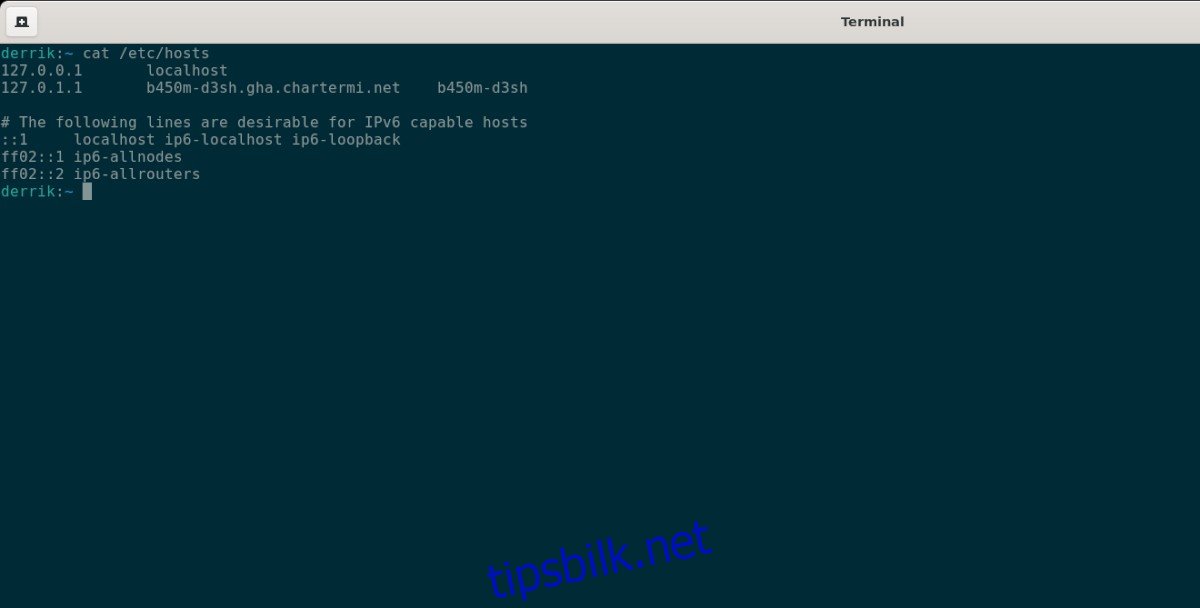
Sikkerhetskopiering av hosts-filen
Før du gjør endringer i hosts-filen, er det sterkt anbefalt å lage en sikkerhetskopi av originalen. Dette vil sikre at du enkelt kan gjenopprette den opprinnelige tilstanden hvis du ikke er fornøyd med endringene. Du slipper dermed å installere hele systemet på nytt.
For å sikkerhetskopiere hosts-filen, åpner du terminalen og bruker `cd` kommandoen for å navigere til `/etc/` mappen:
cd /etc/
Deretter lager du en kopi av hosts-filen ved hjelp av `cp` kommandoen. Kopier filen til hjemmemappen din (~) under navnet «hosts.bak»:
cp hosts ~/hosts.bak
Når sikkerhetskopien er laget, kan du lukke terminalen. Det anbefales å lagre «hosts.bak»-filen på en trygg plass, for eksempel en ekstern harddisk, minnepinne eller i en skylagringstjeneste som Dropbox.
Gjenoppretting av sikkerhetskopien
Hvis du trenger å gjenopprette den opprinnelige hosts-filen etter å ha gjort endringer, følg disse trinnene. Først åpner du et terminalvindu. Naviger deretter til plasseringen der du lagret «hosts.bak»-filen.
Hvis du for eksempel lagret «hosts.bak»-filen i `/home/BRUKERNAVN/Documents`, bruker du følgende kommando for å navigere til denne mappen:
cd ~/Documents/
Når terminalen er i samme mappe som «hosts.bak»-filen, logger du inn som root-bruker med kommandoen `sudo -s`:
sudo -s
Deretter sletter du den eksisterende hosts-filen med kommandoen `rm`:
rm hosts
Etter å ha slettet den gamle filen, gjenoppretter du sikkerhetskopien ved hjelp av `cp` kommandoen. Dette kopierer «hosts.bak»-filen tilbake til `/etc/`-mappen, samtidig som den beholder originalen der den er lagret:
cp hosts.bak /etc/
Etter at kopieringsprosessen er fullført, vil den opprinnelige hosts-filen være gjenopprettet. Start Linux-maskinen på nytt for at endringene skal tre i kraft. Når datamaskinen er startet igjen, vil den bruke den opprinnelige konfigurasjonen fra hosts-filen.
Tilgang til hosts-filen på Linux
For å redigere hosts-filen, må du først få tilgang til den. Filen ligger i `/etc/`-mappen, som er beskyttet og ikke tilgjengelig for vanlige brukere. Det er nødvendig med root-tilgang for å gjøre endringer i denne filen.
Du kan logge inn som root-bruker enten ved hjelp av kommandoen `su -` eller `sudo -s`. De fleste Linux-systemer vil la deg få tilgang til root-kontoen med `su`, men på Ubuntu og noen andre distribusjoner er root-kontoen deaktivert, noe som betyr at du må bruke `sudo -s`.
Start med å åpne et terminalvindu på Linux-skrivebordet. Du kan gjøre dette ved å trykke `Ctrl + Alt + T` eller ved å søke etter «Terminal» i applikasjonsmenyen.
Når terminalen er åpen, bruker du en av følgende kommandoer for å logge inn som root-bruker:
su -
Eller, hvis root-kontoen er deaktivert, bruk `sudo -s` for å heve økten din til root-nivå:
sudo -s
Når du er logget inn som root, bruker du `cd` kommandoen for å navigere til `/etc/` mappen:
cd /etc/
Inne i denne mappen, kan du åpne «hosts»-filen med en tekstredigerer. I dette eksemplet skal vi bruke Nano, men du kan velge hvilken som helst redigerer du foretrekker:
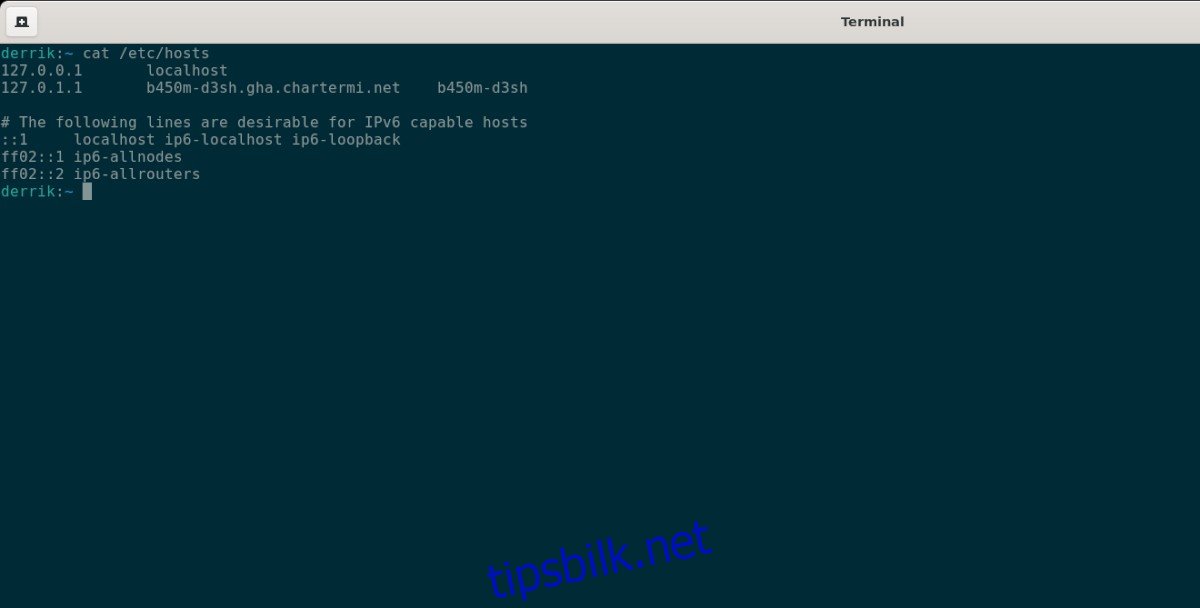
nano -w hosts
Redigering av hosts-filen
For å redigere hosts-filen, er det viktig å forstå hvordan den er strukturert. Hver linje representerer en oppføring som inneholder en IP-adresse og et tilhørende vertsnavn. Ta en titt på innholdet i filen mens den er åpen i Nano.
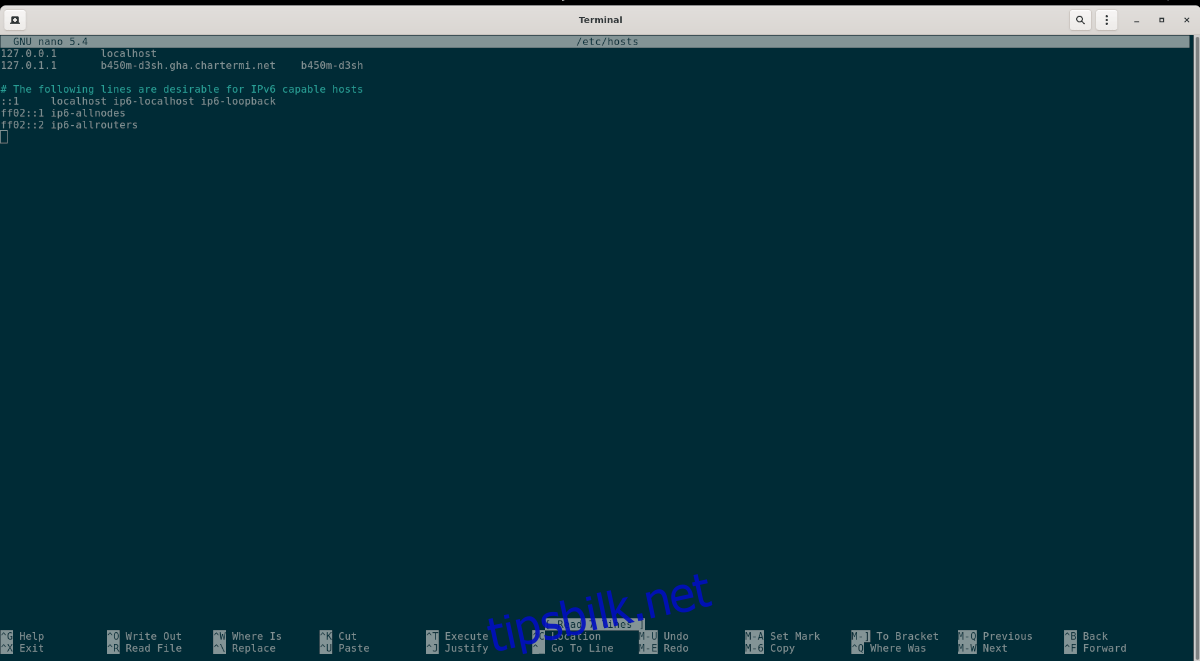
En typisk linje i hosts-filen kan se slik ut:
192.168.1.205 mitt.vertsnavn
For å legge til nye oppføringer, legger du til en ny linje nederst i filen og skriver inn IP-adressen og det tilhørende vertsnavnet. For å lagre endringene i Nano, trykker du `Ctrl + O` på tastaturet.
Du kan legge til så mange linjer som du trenger. Når du er ferdig med redigeringen, avslutter du Nano ved å trykke `Ctrl + X`.